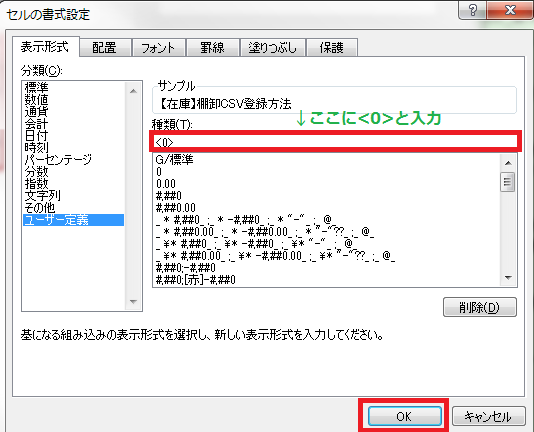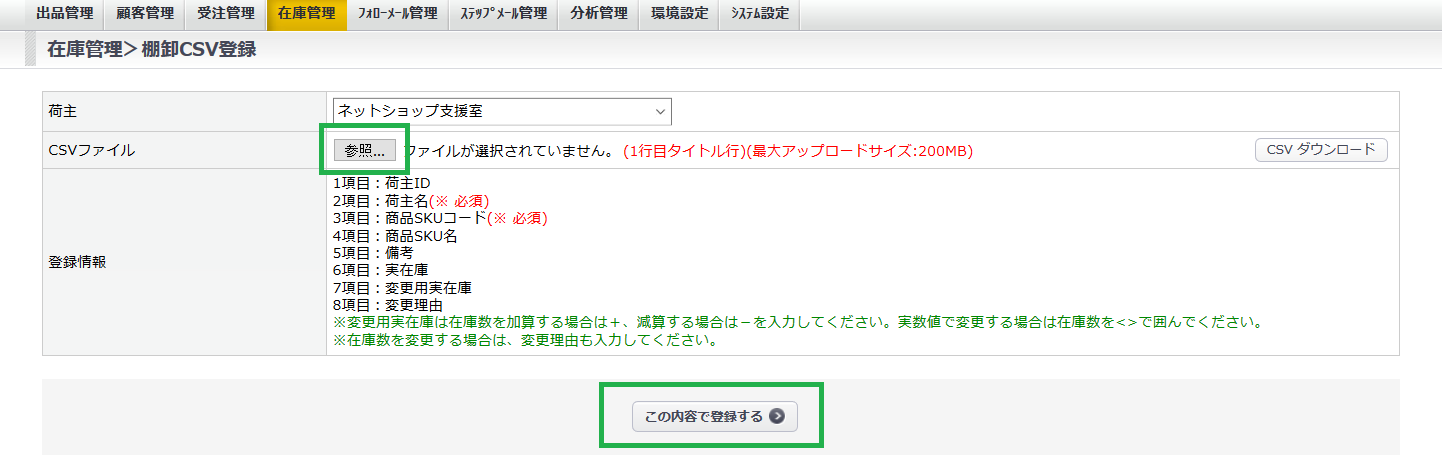■回答内容
【CSVの作成方法】
1.ひな形のダウンロード
在庫>棚卸CSV登録の【CSVダウンロード】ボタンをクリックいただくと、ひな形のダウンロードが可能です。
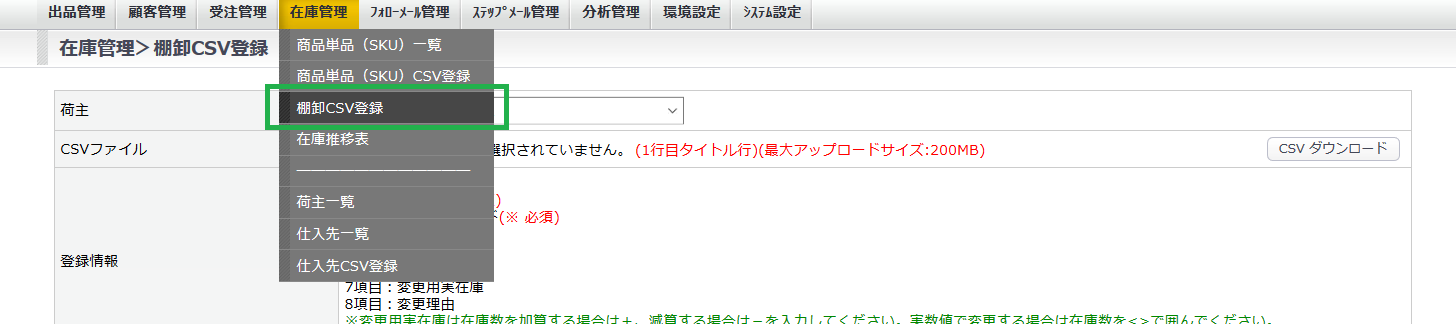

2.CSVファイルの編集
ダウンロードしたCSV内には、登録済みの商品単品(SKU)情報が出力されているので、変更したいSKUの「変更用実在庫」を変更します。
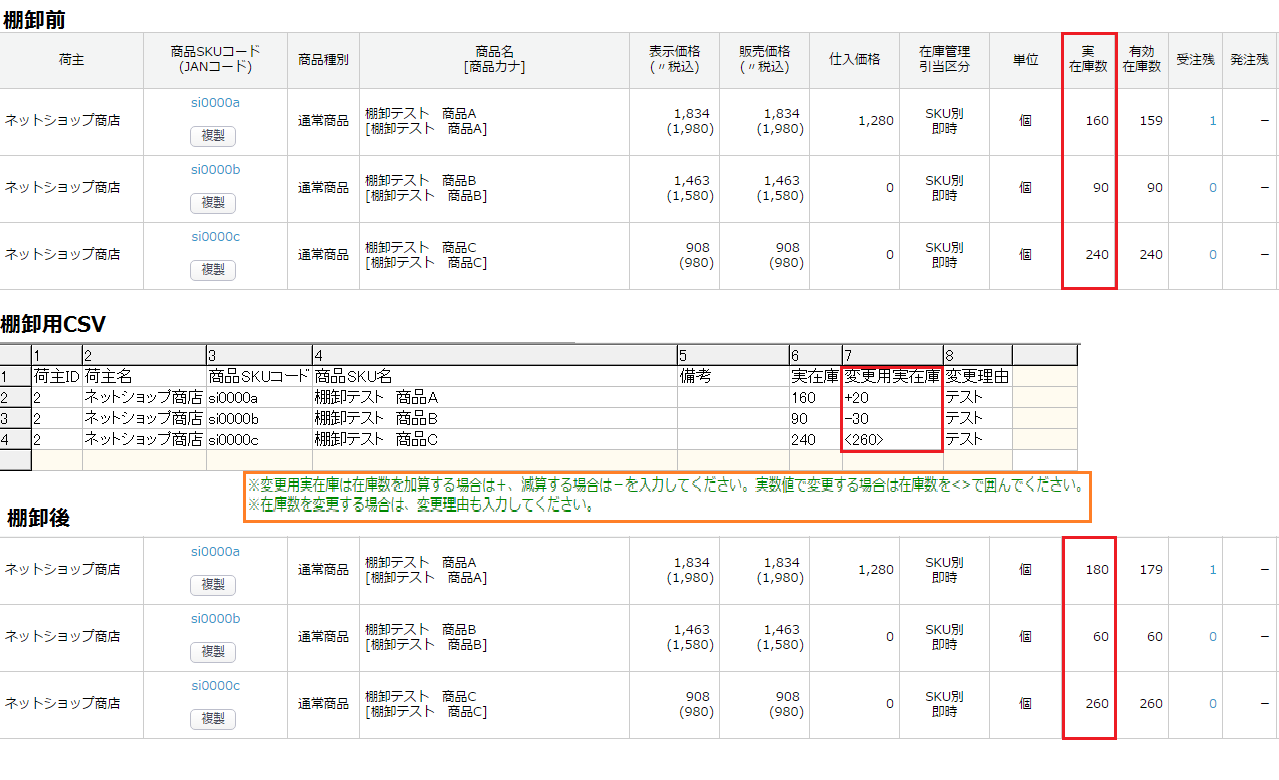
変更用実在庫について
・在庫数を加算する場合は+、減算する場合は-を入力してください。
・実数値で変更する場合は在庫数を<>で囲んでください。
※在庫数を変更する場合は「変更理由」も入力してください。(入力必須項目)
変更理由は、商品単品(SKU)一覧から商品をクリックし、「処理履歴」タブより確認が可能です。
■数字 → <数字> の置換方法
Excel編
・セルの書式設定>表示形式 「ユーザ定義」を<0> と登録する
※この設定を行うことで、Excelのセル内にプラスマイナスを入れずに数字を入力すると、自動的に「<入力した数字>」という形に変換されます。
<>は半角です
3.CSVファイルのアップロード
在庫>棚卸CSV登録 より棚卸CSV登録画面に遷移します
CSVファイルに2で編集したCSVファイルを選択し、【この内容で登録する】ボタンをクリックします。
この記事で解決しましたか?